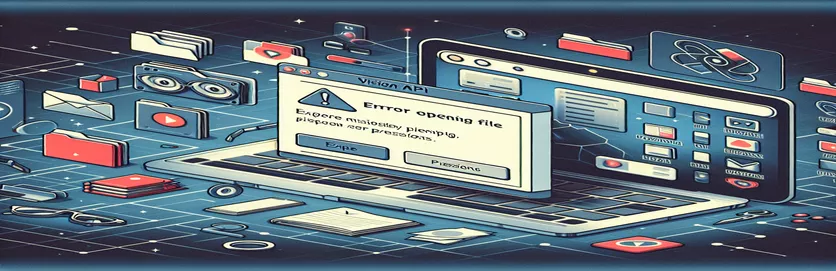排查 Google Vision API 的权限问题
将 Google Vision API 集成到您的项目中可以显着增强其处理图像和从图像中提取见解的能力。然而,许多开发人员在尝试访问 Google Cloud Storage 中的文件时遇到了与权限相关的问题。一种常见错误是“打开文件时出错:gs://{gs-bucket-path}/{gs 存储桶文件夹路径}”消息。
在本文中,我们将深入探讨此错误的潜在原因,特别是当您设置了服务帐户并配置了凭据但仍然面临权限拒绝时。我们将了解与文件权限和 IAM 角色相关的常见陷阱。
对于刚接触 API 和身份验证的开发人员来说,处理 JSON 凭证、服务帐户和各种 IAM 角色可能会让人感到困惑。错误配置通常会导致访问错误,并且很难查明问题所在。
如果您在使用 Google Vision API 时遇到相同的“权限被拒绝”问题,本指南将引导您了解要检查的内容以及如何通过微调您的帐户和服务权限来解决该问题。
| 命令 | 使用示例 |
|---|---|
| download | 等待 storage.bucket(bucketName).file(fileName).download();此命令在 Node.js 中与 Google Cloud Storage 客户端库一起使用。它将指定文件的内容从 Cloud Storage 存储桶下载到本地计算机或内存,然后传递给 Google Vision API 进行处理。 |
| textDetection | const [结果] = 等待 client.textDetection(文件);这是 Node.js 中 Google Vision API 的一种方法,可对提供的图像内容执行光学字符识别 (OCR)。它从图像中提取文本并将检测到的文本作为注释返回。 |
| blob.download_as_bytes() | image_content = blob.download_as_bytes()在 Python 中,此方法从指定的 Google Cloud Storage blob 以字节形式下载文件内容。这对于直接读取图像文件内容以供 Vision API 进行处理至关重要。 |
| text_annotations | 文本=response.text_annotationsPython Vision API 响应中的此属性保存检测到的文本结果。它包含所有已识别文本块的数组,可用于分析或打印 OCR 结果。 |
| gcloud ml vision detect-text | gcloud ml 视觉检测文本 ./your-image-file.jpgBash 中的命令行界面 (CLI) 命令,用于使用 Google Vision API 发送图像文件以进行文本检测。它是 Google Cloud 的 gcloud 工具的一部分,无需编写代码即可实现文本检测。 |
| add-iam-policy-binding | gcloud 项目 add-iam-policy-binding此 CLI 命令将特定 IAM 角色绑定到项目的服务账户。它确保授予正确的权限来访问 Google Cloud Storage 或 Vision API 资源。 |
| export GOOGLE_APPLICATION_CREDENTIALS | 导出 GOOGLE_APPLICATION_CREDENTIALS="/path/to/your/credentials.json"此 Bash 命令设置 Google 应用程序凭据的环境变量。它确保使用提供的服务帐户 JSON 文件对 API 调用进行身份验证。 |
| get_bucket | 桶 = client.get_bucket(桶名称)在 Python 中,此方法从 Google Cloud Storage 检索特定存储桶,允许进一步操作,例如下载文件或访问该存储桶中的 blob 对象。 |
了解 Google Vision API 权限和脚本解决方案
上面提供的脚本旨在解决开发人员在与交互时遇到的常见问题 和谷歌云存储。常见错误之一“打开文件时出错:gs://{gs-bucket-path}/{gs 存储桶文件夹路径}权限被拒绝”通常是由于权限配置错误或服务帐户凭据处理不当而导致的。这些脚本的主要目的是通过正确管理身份验证、文件访问以及使用 Vision API 的文本检测功能来处理存储在 Google Cloud Storage 中的图像来解决此问题。
在 Node.js 示例中,脚本使用 Google 的官方客户端库来验证和访问 Vision API。它首先使用以下命令从指定的 Cloud Storage 存储桶下载图像 方法。然后,将下载的图像内容通过 Vision API 文本检测功能传递给 方法,该方法对文件执行光学字符识别 (OCR)。然后,输出显示为文本注释数组,显示图像中已识别的文本。该解决方案对于 Node.js 环境中的图像实时处理非常有效。
Python 解决方案遵循类似的方法,但是为 Python 开发人员编写的。它使用 和 图书馆。首先,它使用以下命令从 Cloud Storage 存储桶中检索图像 方法。然后,该字节流被发送到 Vision API 进行文本检测。响应包括所有已识别的文本块,然后可将其用于进一步分析。 Python 解决方案也是高度模块化的,这意味着您可以通过更改不同图像的存储桶和文件名来轻松重用代码。
最后,Bash 脚本提供了一种使用命令行工具的更直接的方法。当您需要快速设置权限、下载文件和执行 OCR 而无需编写复杂的代码时,此解决方案非常有效。这 命令用于向服务帐户授予必要的 IAM 角色,并且 处理下载图像。 OCR 过程是通过 命令,提供一种快速检测文本的方法,无需编程知识。这种方法对于自动化和集成到 CI/CD 管道中特别有用。
解决方案 1:Node.js 后端 - Google Vision API 和云存储权限修复
使用 Node.js 与 Google Vision API 交互并处理 Google Cloud Storage 权限
const { Storage } = require('@google-cloud/storage');const vision = require('@google-cloud/vision');const storage = new Storage();const client = new vision.ImageAnnotatorClient();async function processImage(bucketName, fileName) {try {const [file] = await storage.bucket(bucketName).file(fileName).download();console.log('File downloaded successfully');const [result] = await client.textDetection(file);const detections = result.textAnnotations;console.log('Text detections:', detections);} catch (err) {console.error('Error processing image:', err.message);}}processImage('your-bucket-name', 'your-image-file.jpg');
解决方案 2:Python 后端 - Google Cloud Vision API 权限与云存储
使用Python处理Google Cloud Vision API访问并解决权限问题
from google.cloud import storage, visiondef process_image(bucket_name, file_name):try:client = storage.Client()bucket = client.get_bucket(bucket_name)blob = bucket.blob(file_name)image_content = blob.download_as_bytes()print('Image downloaded successfully')vision_client = vision.ImageAnnotatorClient()image = vision.Image(content=image_content)response = vision_client.text_detection(image=image)texts = response.text_annotationsprint('Text detected:', texts)except Exception as e:print(f'Error: {e}')process_image('your-bucket-name', 'your-image-file.jpg')
解决方案 3:Bash 脚本 - 使用 gcloud CLI 设置权限并运行 OCR
使用 Bash 脚本设置权限并使用 gcloud 命令运行 Google Vision OCR
#!/bin/bash# Set environment variables for credentialsexport GOOGLE_APPLICATION_CREDENTIALS="/path/to/your/credentials.json"# Set permissions for service accountgcloud projects add-iam-policy-binding your-project-id \--member="serviceAccount:your-service-account-email" \--role="roles/storage.objectViewer"# Download image from Cloud Storagegsutil cp gs://your-bucket-name/your-image-file.jpg .# Use Google Vision API to detect text in the imagegcloud ml vision detect-text ./your-image-file.jpg
设置 Google Vision API 权限时的常见错误
开发人员在集成 Google Vision API 时面临的一个常见问题是忽视了 API 的正确配置。 及其相关权限。服务帐户必须具有正确的角色才能访问 Google Cloud Storage 和 Vision API。错误配置这些角色通常会导致“权限被拒绝”错误。例如,虽然云存储通常需要存储对象查看者或创建者角色,但确保服务帐户有权访问 Vision API 本身也至关重要。
另一个经常被忽视的关键方面是正确设置 在您的本地计算机或云服务器上。具体来说, 环境变量必须指向保存身份验证详细信息的正确服务帐户 JSON 文件。即使您在 Google Cloud Console 端设置了正确的权限,忘记配置此环境变量或将其指向错误的文件也可能会导致身份验证失败。
最后,值得一提的是,授予广泛的权限(例如“所有者”)可能存在风险,并且不被认为是一个好的做法。相反,最好遵循最小特权原则。这可确保服务帐户仅拥有执行其任务所需的最低权限,从而降低潜在的安全风险。微调角色,例如 或者 对于平稳运行和安全至关重要。
- 如何设置 GOOGLE_APPLICATION_CREDENTIALS 环境变量?
- 您可以使用设置变量 在 Linux 或 macOS 中,或使用 在 Windows 上。
- 访问 Google Cloud Storage 需要哪些角色?
- 角色如 或者 在 Cloud Storage 中读取和写入文件时需要。
- 为什么将服务帐户设置为“所有者”不好?
- 授予“所有者”角色会提供过多的权限,这可能会导致安全漏洞。相反,使用特定的角色,例如 或者 。
- 如何验证我的服务帐户是否具有正确的权限?
- 您可以使用检查权限 ,其中列出了与项目关联的所有 IAM 角色。
- OAuth 2.0 和 Google API 中的服务帐户有什么区别?
- OAuth 2.0主要用于用户级访问,而 用于没有用户在场的机器对机器通信。
解决 Google Vision API 的权限问题通常需要检查您的 角色并确保适当 。缺少权限或错误配置凭据等失误很容易引发访问错误。
通过遵循最佳实践(例如分配最低权限的角色和正确配置环境变量),您可以最大限度地降低安全风险,并成功访问和处理 Google Cloud Storage 中的文件,而不会遇到权限问题。
- 提供有关配置服务帐号和管理 Google Cloud 项目权限的详细信息。了解更多信息,请访问 Google Cloud IAM 文档 。
- 深入了解如何处理 Cloud Storage 权限并解决常见访问问题。如需进一步阅读,请访问 谷歌云存储访问控制 。
- 使用服务帐户凭据通过 Google Vision API 进行身份验证的步骤。指南位于 谷歌视觉 API 身份验证 。